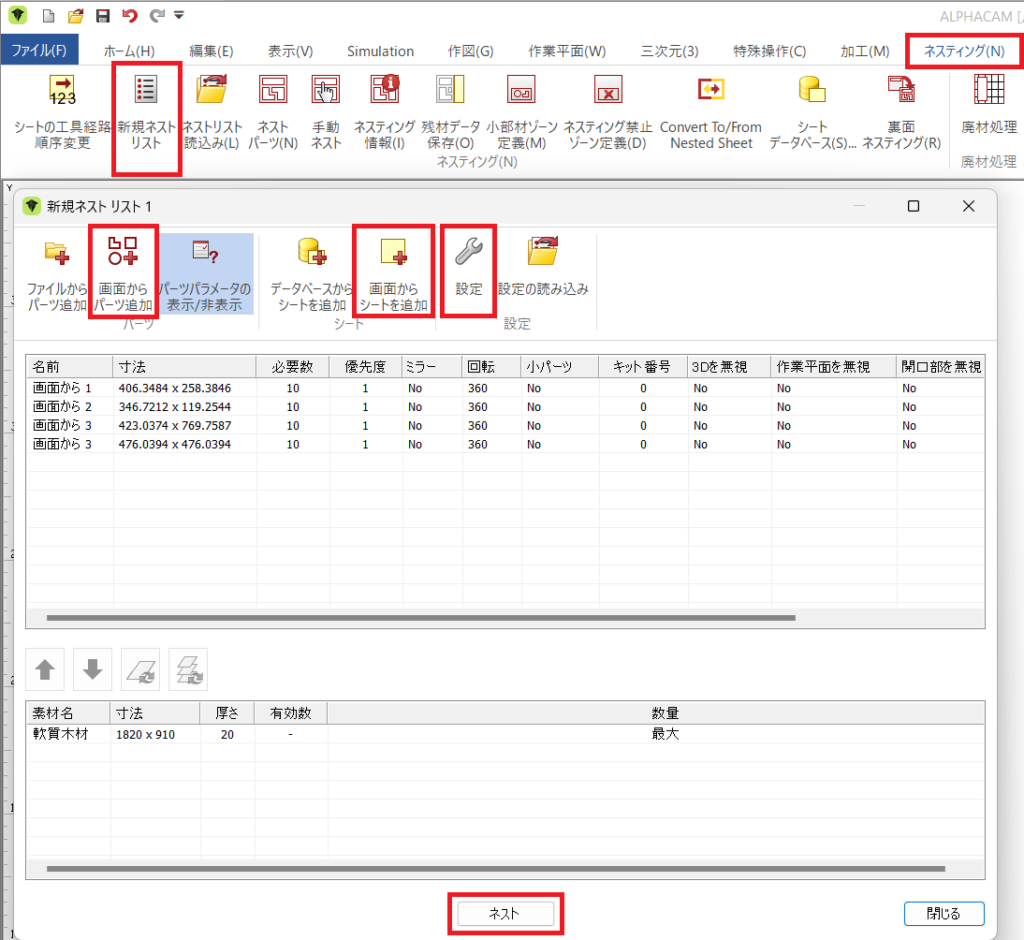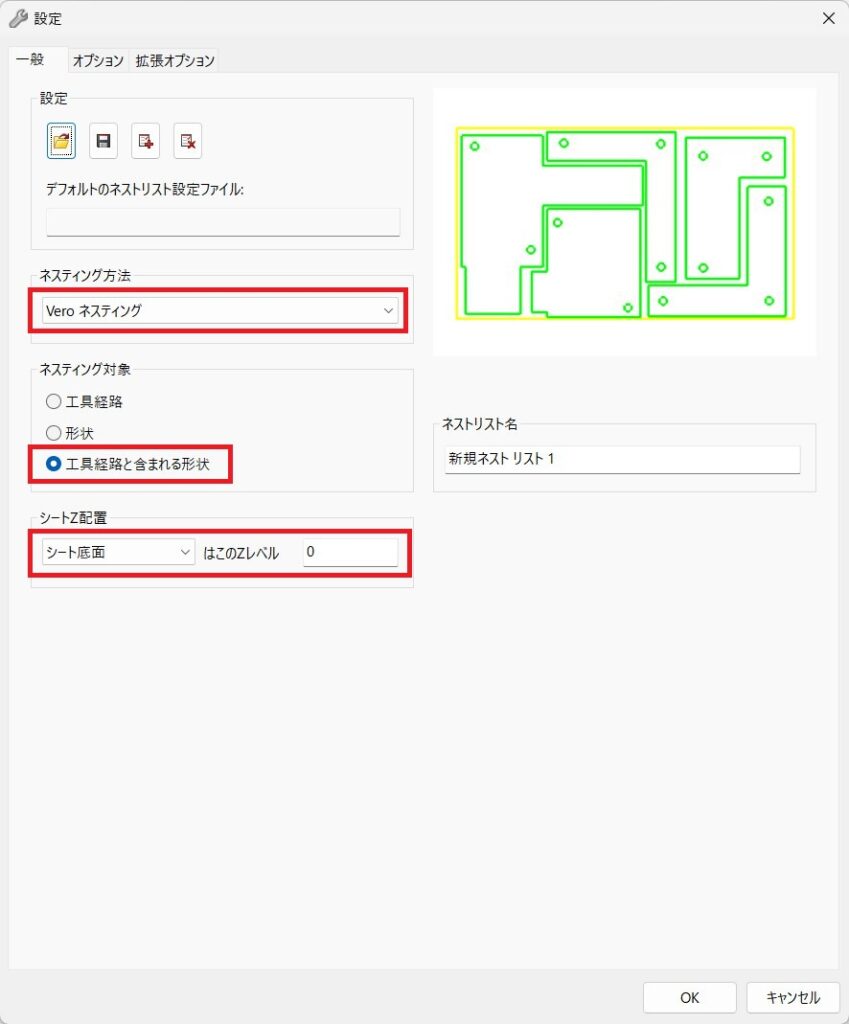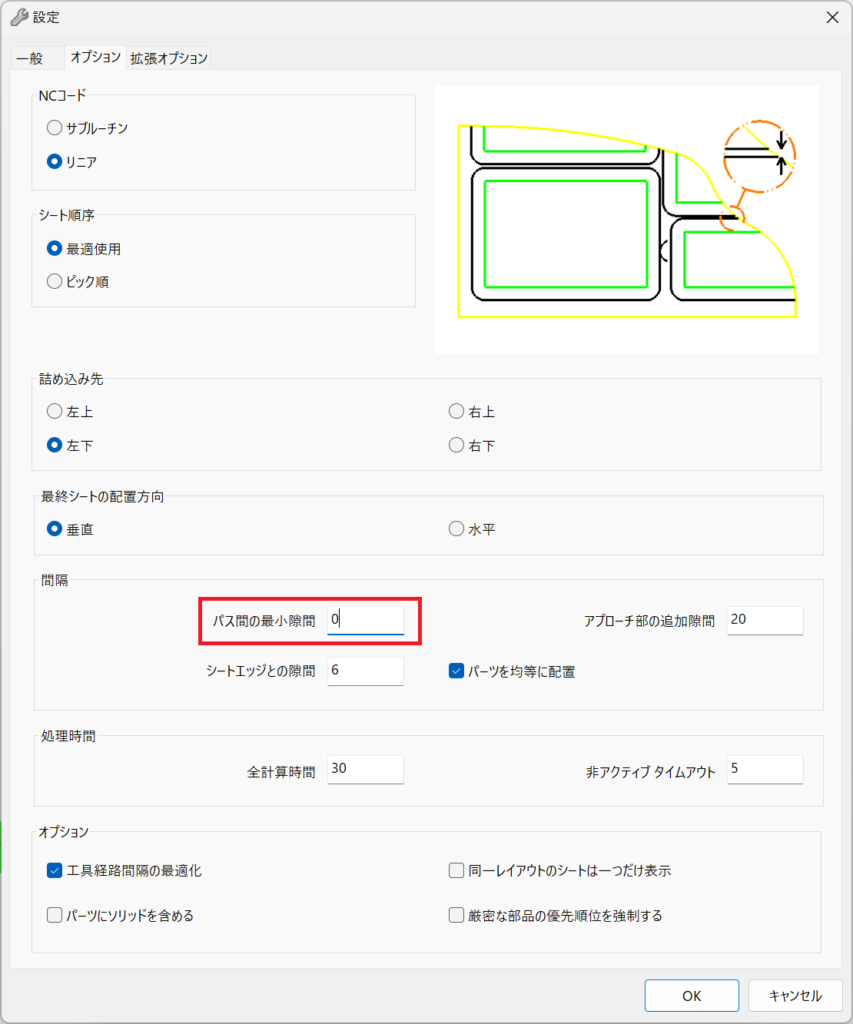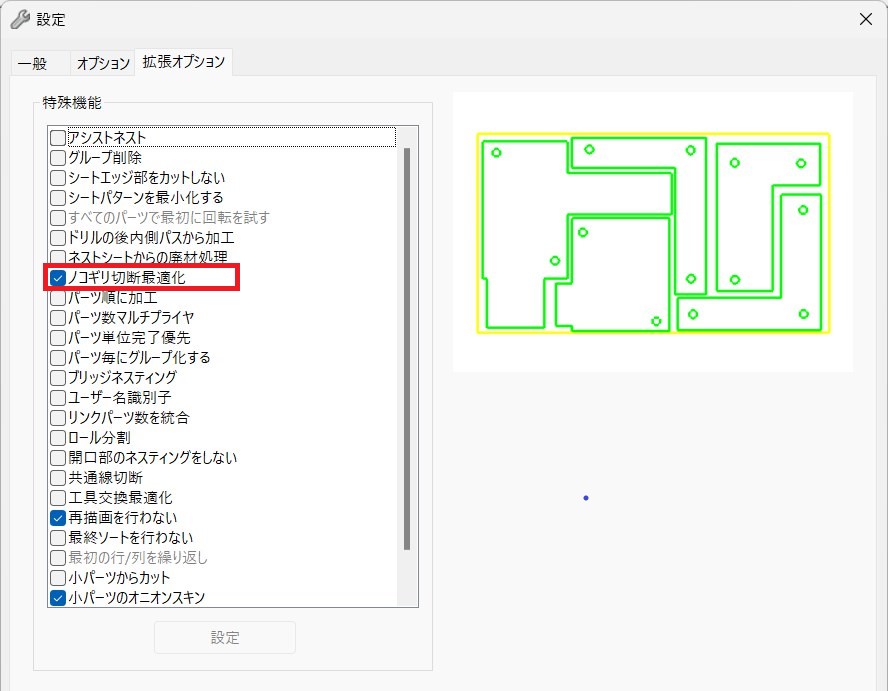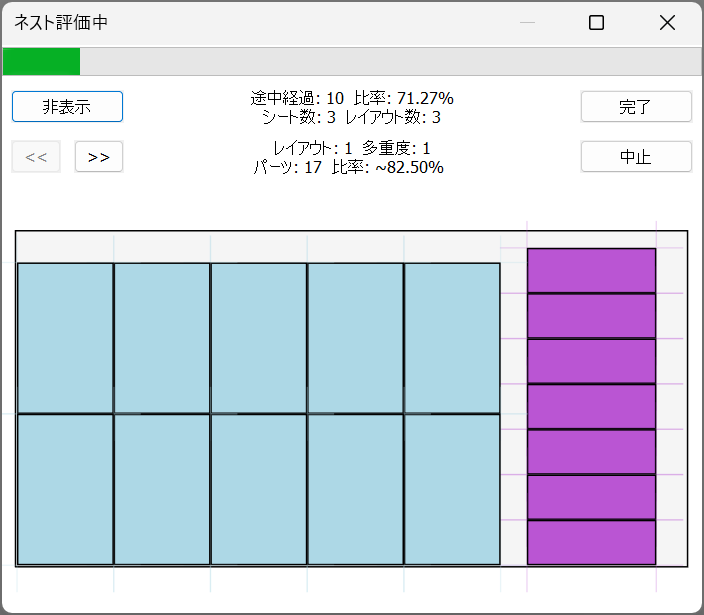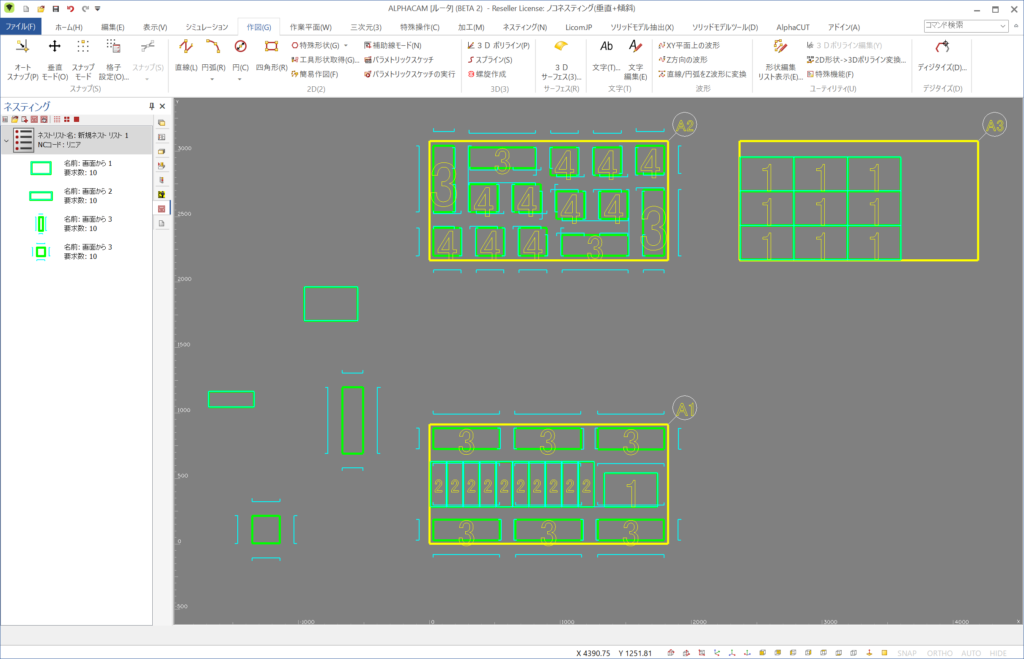保存ファイルのサイズがゼロになる
ネットワークドライブに保存するとき、ALPHACAMファイルのサイズが0バイトになり、内容が失われる現象が発生する場合があります。
対処方法は下記となります。
リボンバー|ホーム|環境設定|一般設定|ファイルオプション|を開きます。
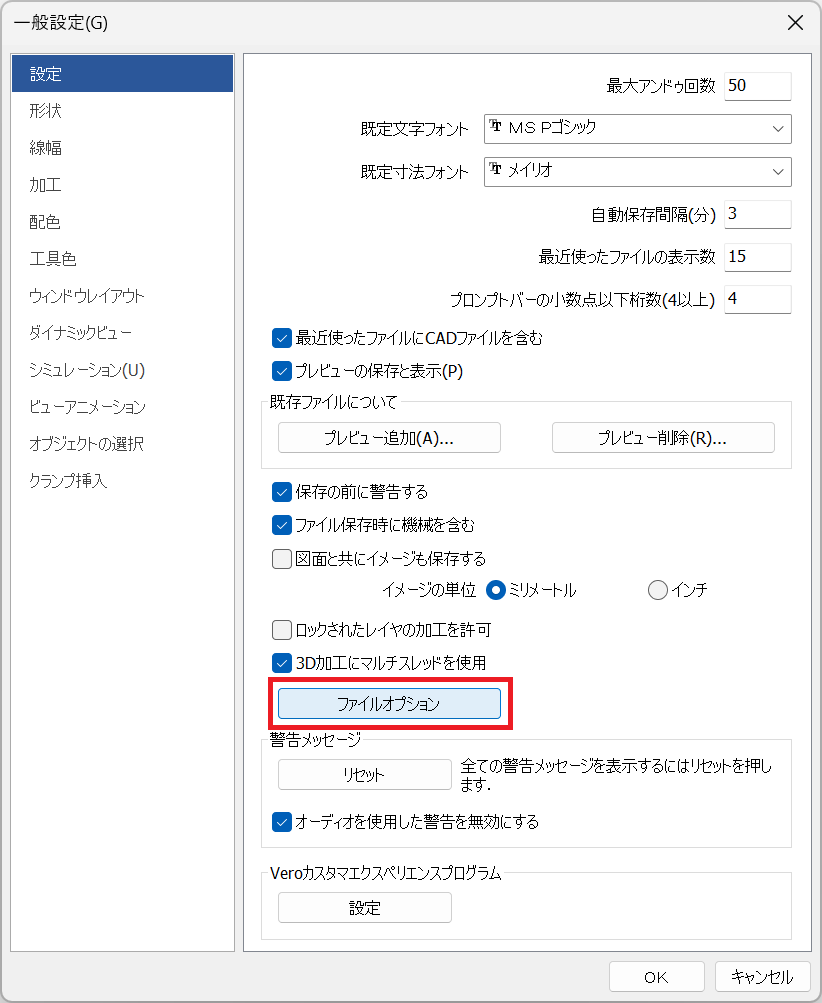
[ALPHACAMファイルを開いたときロックする]のチェックをオフにします。
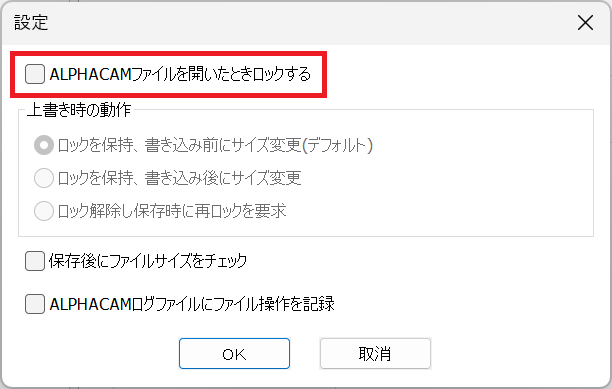
【注意事項】
このチェックをオフにすると、他のユーザからも同じALPHACAMファイルを開くことができるようになります。使用者Aと使用者Bがそれぞれ別のコンピュータから同時に同じファイルを開き、修正を行ったとします。使用者Aが先に保存し、使用者Bが後で保存すると、使用者Bのデータだけが残り、使用者Aが行った修正は失われます。(最後に保存したデータだけが残ります。)